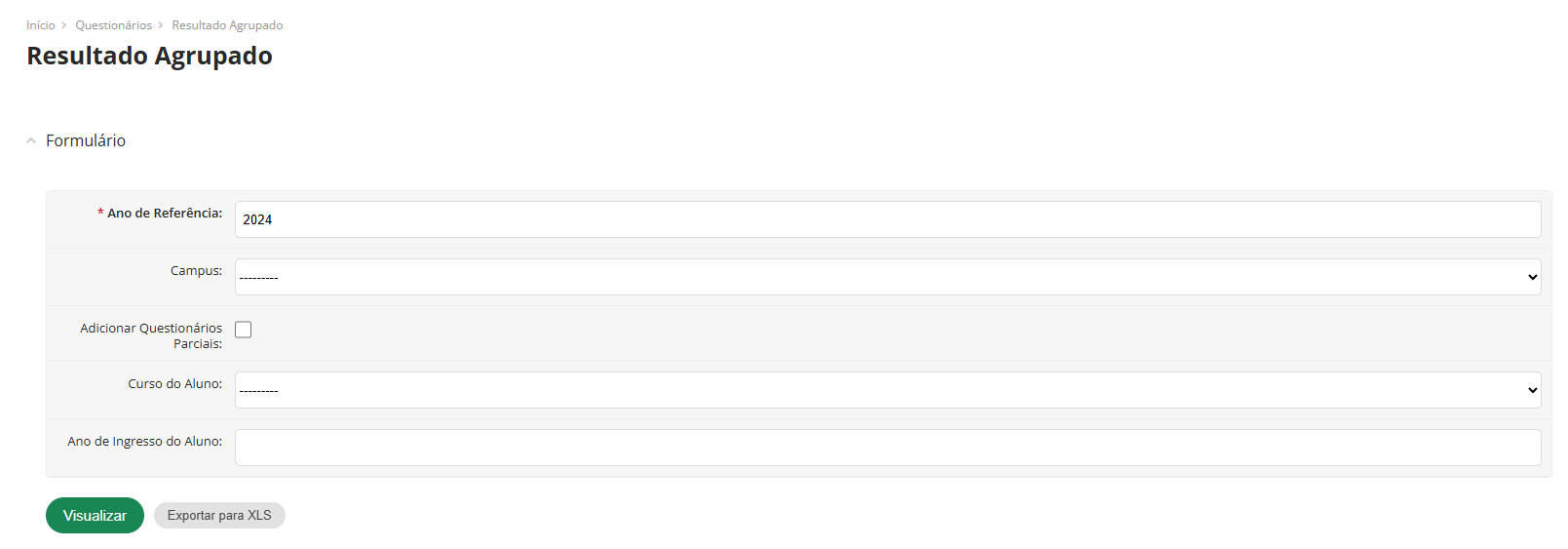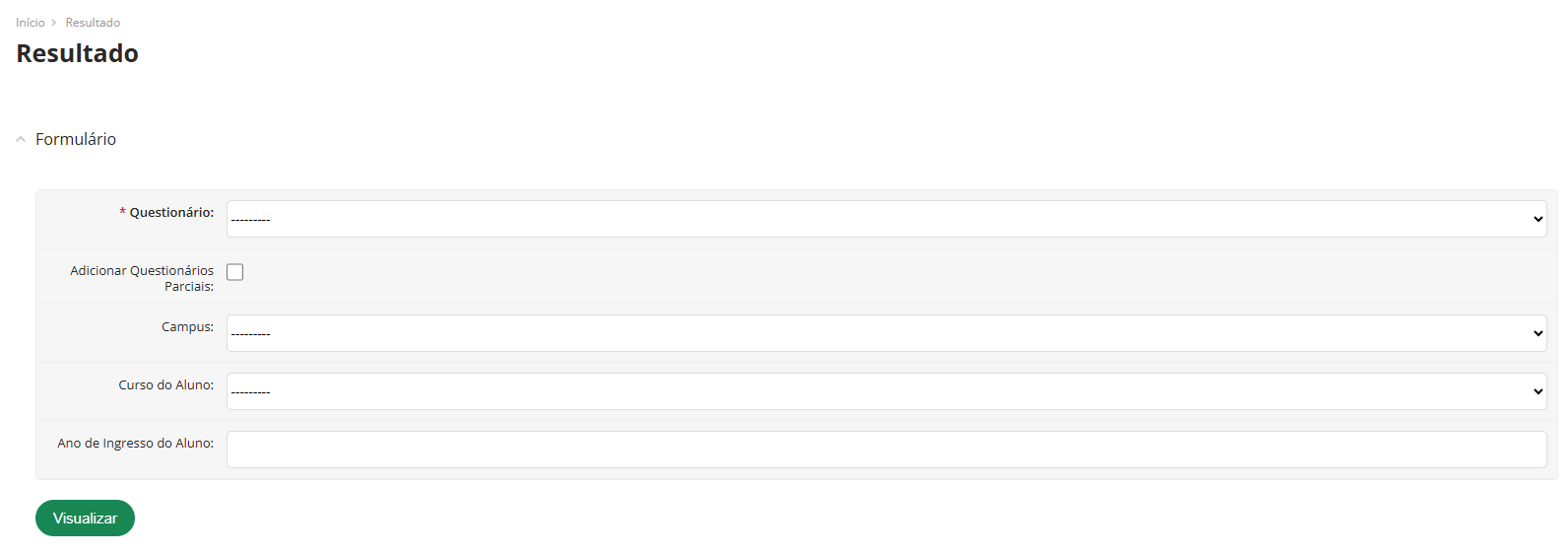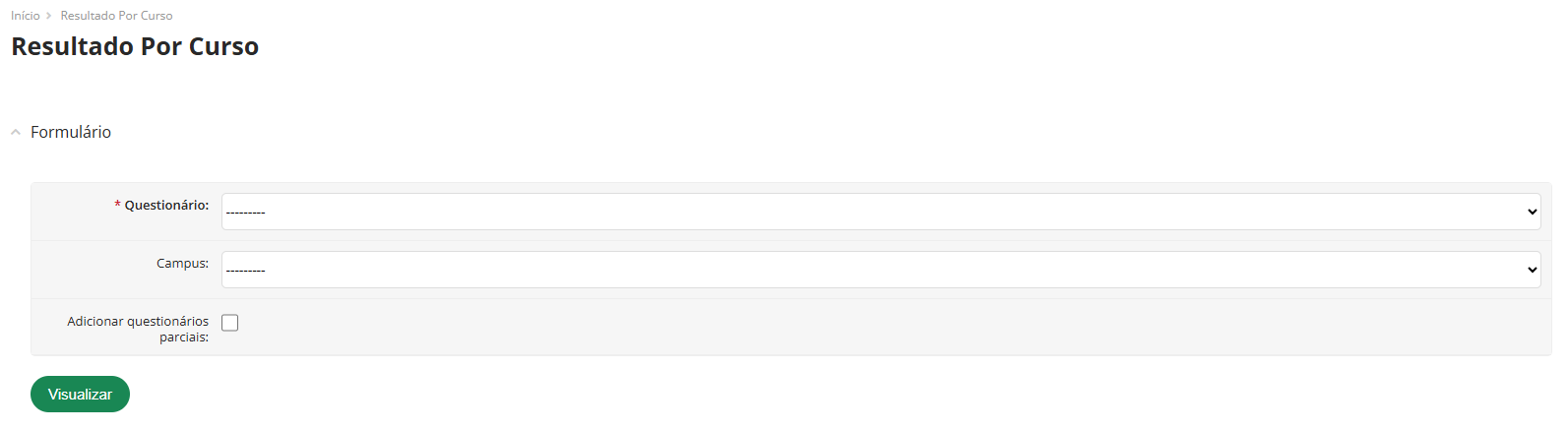Questionários de avaliação
O módulo de autoavaliação permite que servidores e alunos realizem avaliações institucionais. A autoavaliação é uma oportunidade para revisar metas, valores e competências, identificando pontos fortes e fracos, e elaborando planos de ação para melhorias.
No momento apenas as avaliações dos alunos da modalidade EaD são feitas utilizando o Controle Acadêmico, todos as demais são realizadas dentro do SUAP. O módulo pode ser acessado no menu Desenvolvimento Institucional.
Criando as categorias do questionário¶
- No menu lateral do SUAP acesse Desenvolvimento institucional → Auto-Avaliação → Categorias;
- Clique em Adicionar Categoria;
- Preencha o nome da categoria e clique em Salvar. É possível Salvar e adicionar outro(a) ou Salvar e continuar editando.
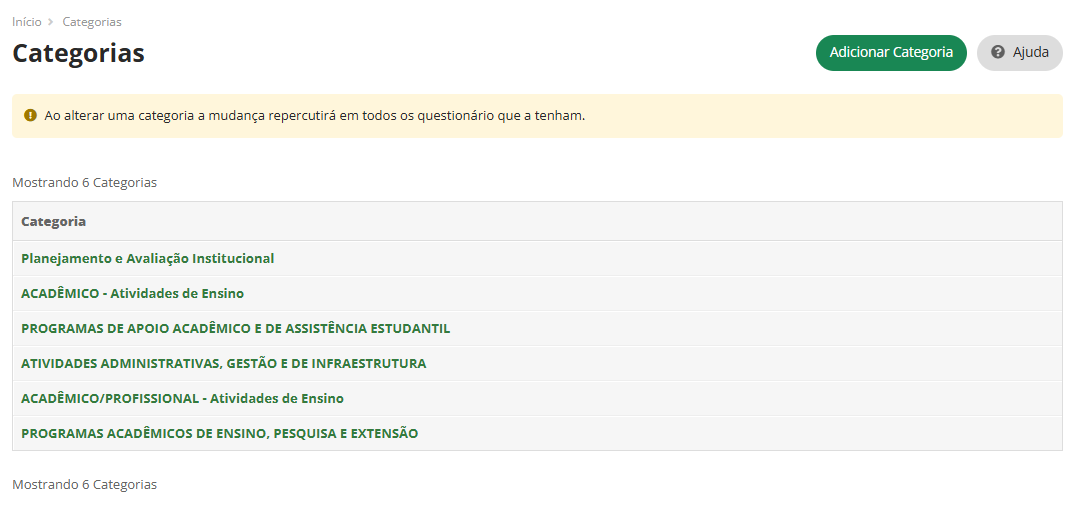
Cadastrando as opções de resposta do questionário¶
- No menu lateral do SUAP acesse Desenvolvimento institucional → Auto-Avaliação → Opções;
- Clique em Adicionar Opções;
- Preencha a opção e clique em Salvar. É possível Salvar e adicionar outro(a) ou Salvar e continuar editando.
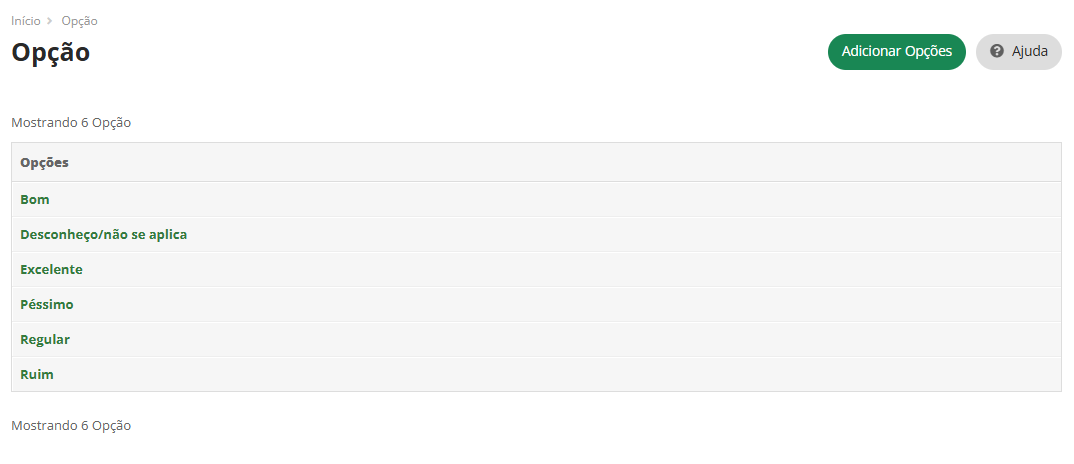
Configurando um questionário¶
- No menu lateral do SUAP acesse Desenvolvimento institucional → Auto-Avaliação → Questionários;
- Clique em Adicionar Questionário;
- Preencha os campos:
- Descrição do questionário;
- Público: Geral, alunos, técnicos ou docentes;
- Ano;
- Data de início e término;
- Campi: selecione o público de quais Campi serão contemplados neste questionário.
- Categorias do questionário: insira as categorias do seu questionário e defina a ordem de exibição. O formulário permite inserir 3 categorias por vez, se precisar de mais categorias clique em Salvar e continuar editando.
- Opções de resposta: insira as opções de resposta e defina a ordem de exibição.
- Ao final da edição clique em Salvar.
Nota
O módulo permite clonar um questionário, isso é útil quando determinado questionário deve ser aplicado para grupos específicos e não todos.
Adicionando perguntas ao questionário¶
- Localize a avaliação dentro do menu Questionários e clique na lupa;
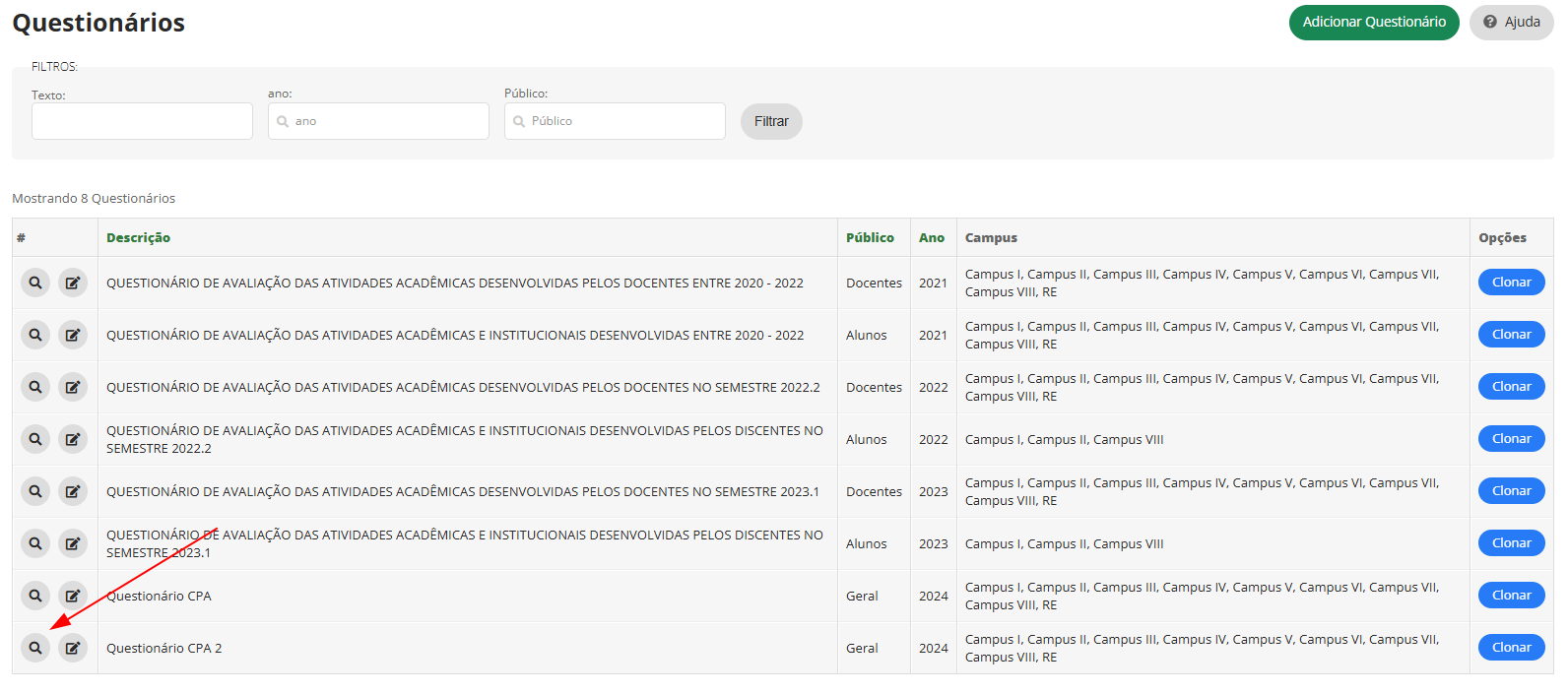
- Clique em Adicionar Pergunta dentro de cada categoria cadastrada;
- Preencha um identificador, o texto da pergunta e a ordem;
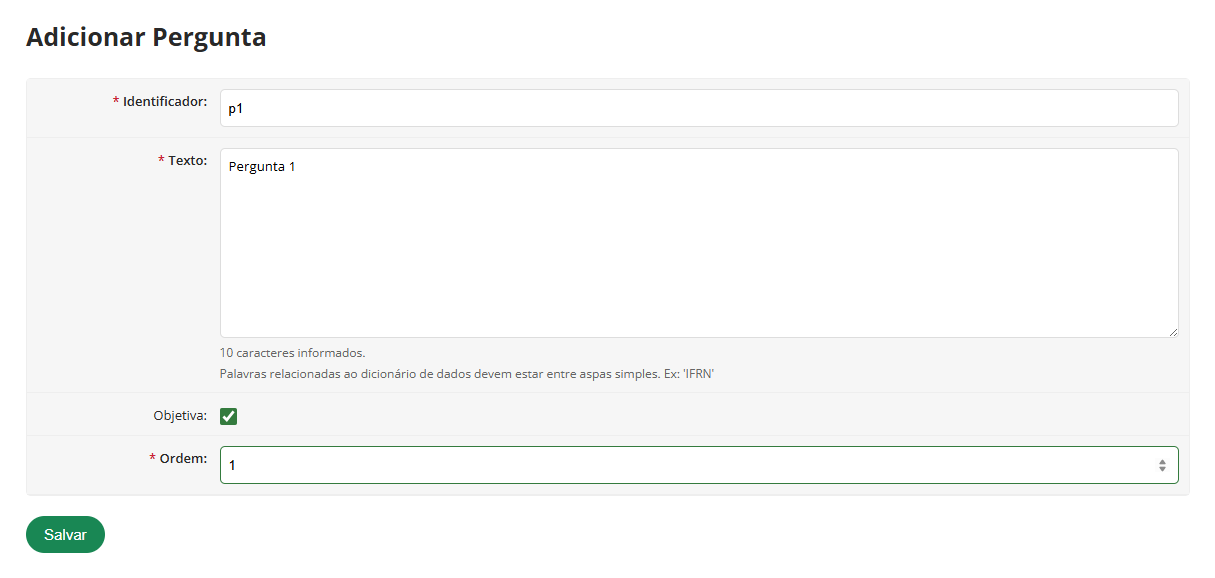
- Clique em Salvar;
- Repita o processo para as demais perguntas.
Respondendo o questionário¶
- A tela inicial do SUAP mostra o link para os questionários disponíveis com a data limite para resposta.
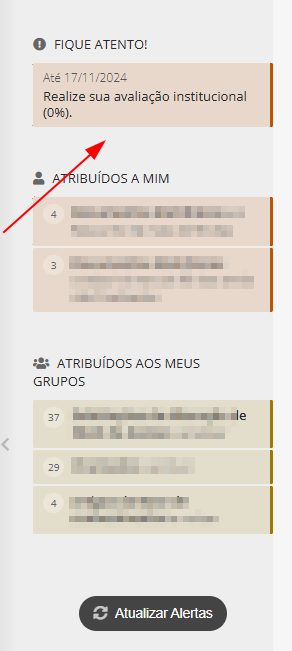
- Responda o formulário conforme solicitado e clique em Salvar e Continuar.
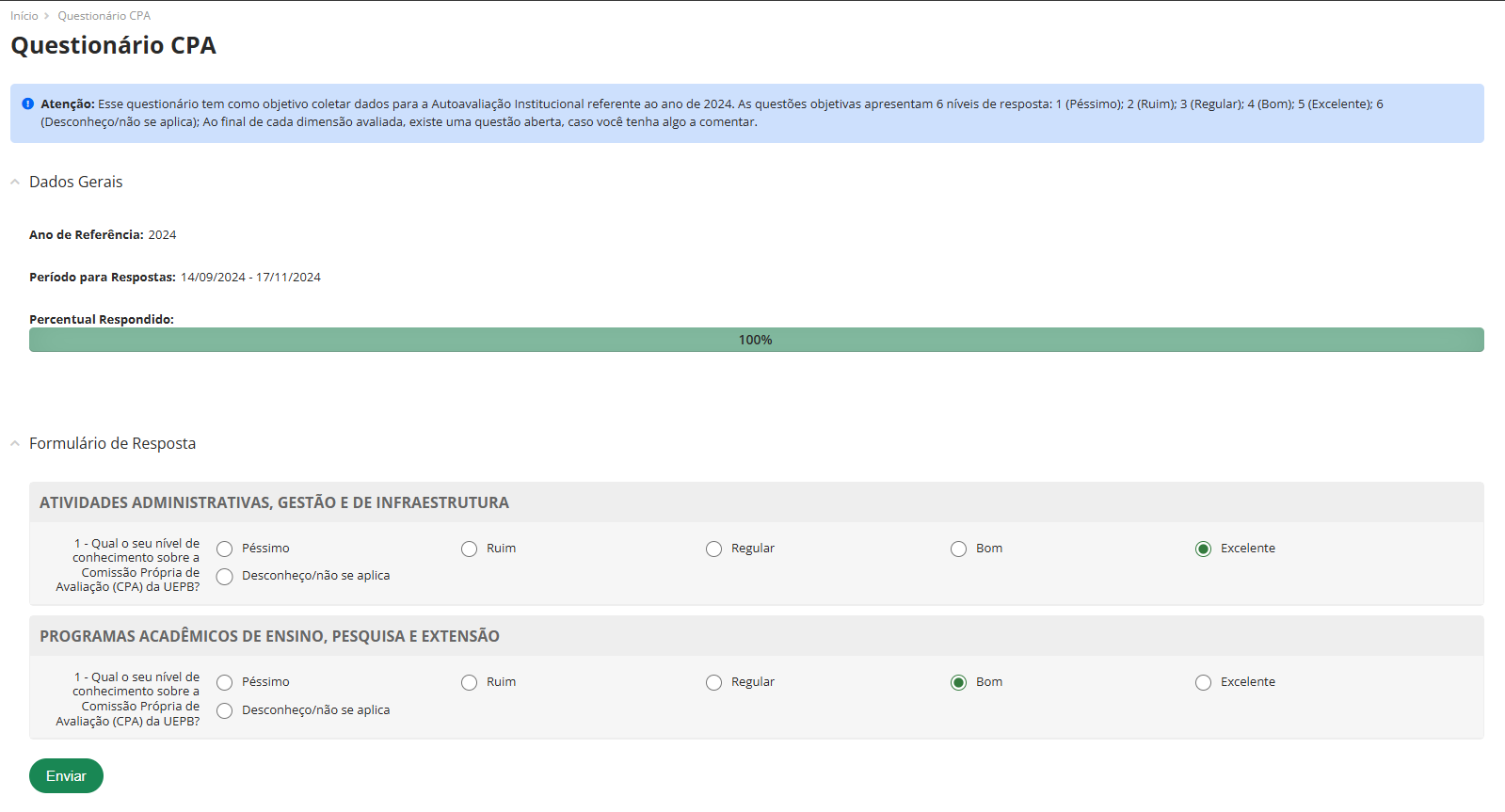
- O sistema permite iniciar o preenchimento e só finalizar depois. Também é possível editar as repostas enquanto o prazo para avaliação estiver aberto.